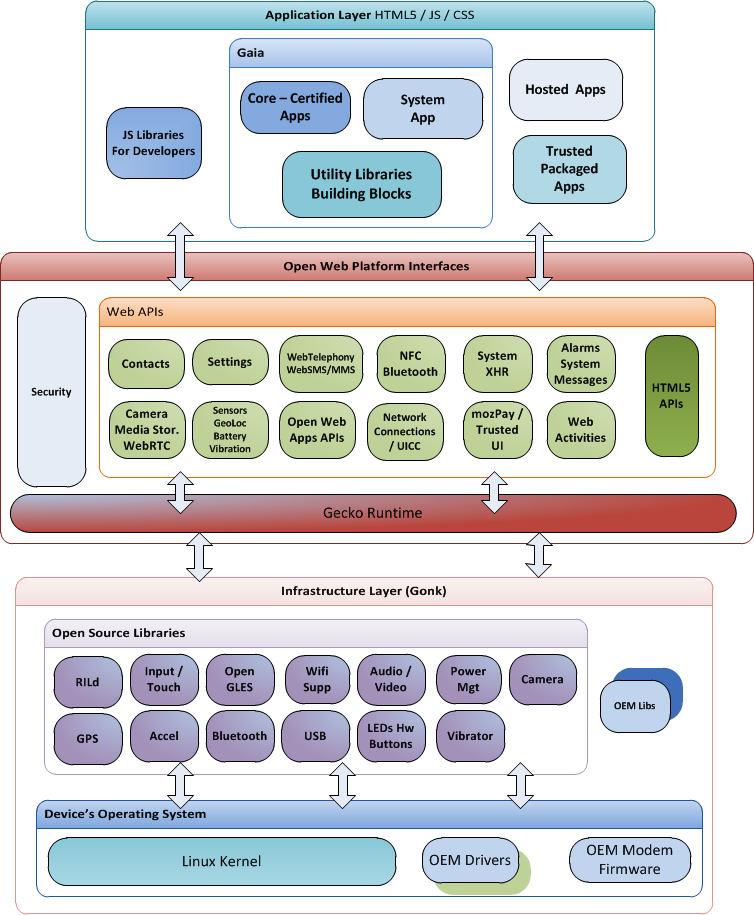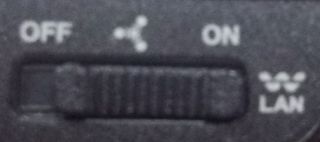(c) .foto project
インターネットが繋がらない場合、メールが送受信できない場合、
パソコンが何やらうまく動いていない可能性があります。
みなさんそんな時ありますよね。そのような場合、インターネットに繋がらない原因を
確実におさえる手順がありますので紹介しますね。
インターネットに繋がらない原因を調べるのに、その順番を確実に忠実に実行することで
必ず、原因にたどり着けるようになります。
では行きます。
1.物理的なところから怪しめ
まず大きく物理的な部分から見に行きます。それは、回線です。パソコンの中の設定を
みるまえに、まずは立ち合がり、回線、無線LANのルーターから、壁の回線口に繋がっているケーブルが正しくささっているかの確認です。
ポイントは物理的なところから探っているということです。ルーターの電源とか
LANケーブルが正しくささっていないとか。結構このあたりの原因多いです。
ここから見てきましょう。
LANケーブルの場合、正しく動いているPCのゲーブルを取り換えて試してみましょう。
2.ドライバの問題
次に、1が問題ないようでしたら今度は、PCのネットワークの入口です。
ワイファイの場合、正しくワイファイランプが光っているか、
最近のノートPCは、WIFIボタン、WIFIスイッチが本体の側面または、電源ボタン付近に
あるので、ONになっているか確認しましょう。
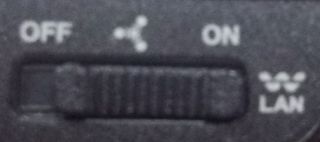
または、パソコンの中で
ワイファイが有効になっているか確認しましょう。
次にネットワークカードが正しく動作している
かどうかの確認です。
スタートメニューから「アクセサリ」→「コマンドプロンプト」を表示します。
MACの場合は、ターミナルを起動します。
プロンプトに以下を入力します。
ping 127.0.0.1
そしてエンターを押します。
正常に動いている場合は、
「Replay ******」
みたいな結果が表示されますが、もし異常な場合は、
Disenableといったエラーが表示されます。この場合、ドライバーが認識されていない
場合が高いので、ネットワークカードの再インストールになります。
また、LANポート(LANの差し込み口)にケーブルを差し込むと通常LANポートのLEDランプ
が点灯します。点灯しない場合、ケーブル破損の可能性もありますが、ドライバが認識されていない
可能性もあります。

3.設定の問題
そして、2も問題ないようでしたら、PCの中の設定です。
ネットワークアイコンのエリア接続で、TCP/IPの設定がDHCPになっていることを
確認してください。基本DHCPです。もしそれ以外の場合は、固定IPを割り振って設定して
いるので、そのネットワークと構築した管理者等にお聞きください。
4. ブラウザの問題
最後に問題ないようでしたら。ブラウザの設定です。
ツールのインターネットオプションの設定(IEの場合)を開いて、
接続タブを選択し、LANの設定でプロキシにチェックが入っていないかどうか
チェックしてみてください。もしチェックが入っていたり、何か設定がされている場合は
すべて削除して、ブラウザの再立ち上げをしてください。
別のネットワーク環境(他の事業所等)から持ってきたパソコンをつなげる場合まれに
プロキシ―の設定がそのままの場合があります。
プロキシ―の設定は削除しましょう。
ツール→インターネットオプションの設定(IEの場合)→接続タブ→LANの接続
→プロキシサーバー→LANにプロキシサーバーを使用するのチェックを外します。
5、行き詰ったら再起動
1~4までやってまだ解決できない場合は、PC自体を一度再起動します。
ほとんどこれでクリアできると思います。お試しください。
メルマガ登録をお願いします。
素敵な?情報がいつもあなたに届くようになります。(itmnewsの記事が届きます。)お役に立つかどうかわかりませんが頑張りますっ。登録してみてください。